Konfigurasi Mikrotik

Pengertian Mikrotik
Mikrotik adalah sistem operasi dan perangkat lunak yang dapat digunakan untuk menjadikan komputer menjadi router network yang handal,mencakup berbagai fitur yang dibuat untuk IP Network dan jaringan Wireless,cocok digunakan oleh ISP,Provider hostpot dan warnet.
Mikrotik digunakan untuk keperluan administrasi jaringan komputer seperti merancang dan membangun sebuah sistem jaringan komputer skala kecil hingga yang kompleks sekalipun.
Mikrotik digunakan untuk keperluan administrasi jaringan komputer seperti merancang dan membangun sebuah sistem jaringan komputer skala kecil hingga yang kompleks sekalipun.
Tujuan
- Memahami apa itu mikrotik
- Mengetahuri cara konfigurasi mikrotik
- Mikrotik
- Acces point (TP-Link)
- Laptop
- PC
- Kabel UTP
Kurang lebihnya 2-3 hari karena ada masalah sedikit sama mikrotiknya dan alhamdulillah bisa diatasi dengan bantuan anak jepara bisa berjalan dengan lancar.
Langkah Kerjanya
1. Pertama-tama siapkan alat dan bahan
2. setelah itu masuk ke winbox dan akan muncul tampilan seperti ini , lalu di >connect to roMON setelah itu di >Refresh kemudian klik >Connect
3. Setelah itu masuk ke tampilan seperti ini , kemudian klik >system pilih >identity lalu isi kolom yang tersedia
4. Kemudian pilih >Interfaces double klik pada >ether1 dan berinama >internet , >ether2 untuk server >ether5 untuk hostpot
5. Setelah itu klik >IP pilih Address , kemudian isi kolom Address , Network dan Interface lalu Apply>Ok
6. Setelah itu Klik IP pilih DNS , kemudian isi servers dan centang pada >Allow Remote Request , lalu >Apply>Ok
8. Setelah itu akan muncul tampilan seperti ini <DHCP Address Space> kemudian klik>Next
9. Setelah itu akan muncul tampilan seperti ini <Gateway for DHCP Network> lalu klik>Next10. Setelah itu akan muncul tampilan seperti ini <Addresses to Give Our> lalu klik>Next
11. Kemudian klik>Next pada tampilan <DNS Server>
12. Setelah itu pada tampilan <Lease Time> klik>Next
13. Jika ada pemberitahuan <Setup has completed successf> lalu klik>Ok 14. Kemudian klik pada >IP pilih>Firewall >Double klik pada NAT pilih>Action lalu pilih>Masquerade kemudian>Apply>Ok
15. Kemudian klik>IP pilih Hostpot dan pilih>Hostpot Setup pada Hospot Interface klik>Next
16. Pada Local Address of Network klik>Next 17. Pada Address Pool of Network klik>Next 18. Pada Select Certificat klik>Next 19. Pada DNS name ketik nama login yang akan digunakan kemudian klik>Next 20. Kemudian akan muncul DNS Server lalu klik>Next 21. Setelah itu beri nama dan password lalu klik>Next
22. Jika ada pemberitahuan setup has completed success kemudian klik>Ok 23. Kemudian instal mikrotik sudah selesai dan dapat digunakan.
Kesimpulan
Cukup sekian konfigurasi mikrotik dari saya semoga bermanfaat bagi anda.
Referensi : https://id.wikipedia.org/wiki/MikroTik




















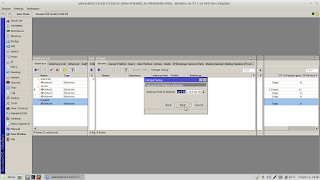


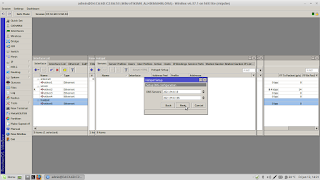







0 komentar:
Posting Komentar